詳細を削除したり、空間を充填したり、エンベロープを定義することができます。
簡略化ツールは、モデルの複雑さを緩和したり、知的財産の代わりに単純な形状を使用する場合に使用します。
たとえば、次のいずれかを入力します。
- [エンベロープを定義]を使用して、単純なブロックの形状を作成します。
- [簡略化パーツを作成]を使用して、アセンブリを内部フィーチャのない単一パーツに変換します。また、詳細、空間充填およびエンベロープの定義を削除することによって、パーツファイルをさらに単純化することができます。
詳細を削除
[詳細を削除]を使用して、認識されたフィレット、面取り、またはカスタム選択した面を削除します。
このツールを使用するには、ファイル内の 1 つまたは複数のソリッド ボディが存在する必要があります。
- パーツ(.ipt)ファイル: リボンで[3D モデル]タブ
 [簡略化]パネル
[簡略化]パネル  [詳細を削除]
[詳細を削除]
 をクリックします。
をクリックします。
- ジオメトリを認識するオプションを指定します。既定では、フィレットおよび面取りの両方が選択されています。
- モデルから除去する面を選択します。選択した面の表示設定は、一時的にシェーディングとなります。
注: [自動選択]機能により、フィレットおよび面取りが自動的に選択されます。
- プラス記号をクリックして変更を適用し、詳細の削除を続行します。
 をクリックして完了します。
をクリックして完了します。
空間を充填
[空間を充填]を使用して、ジオトリの内部空間を削除します。
- パーツ(.ipt)ファイル: リボンで[3D モデル]タブ
 [簡略化]パネル
[簡略化]パネル  [空間を充填]
[空間を充填]
 をクリックします。
をクリックします。
- モデルで充填するコンポーネントを選択します。選択したエッジまたは面の表示設定は、これらの項目が充填されることを示すために、一時的に破線で表示されます。
注: [自動選択]コマンドにより、自動的に充填されるエッジと面が表示されます。
 をクリックし、適用して続行します。
をクリックし、適用して続行します。
 をクリックして完了します。
をクリックして完了します。
[エンベロープを定義]
[エンベロープを定義]は、ジオメトリの複雑性を緩和したり、内部または外部のパーツから知的財産を除外する場合に使用します。
- パーツ(.ipt)ファイル: リボンで[3D モデル]タブ
 [簡略化]パネル
[簡略化]パネル  [エンベロープを定義]
[エンベロープを定義]
 をクリックします。
注: [簡略化]パネルは、既定では表示されません。このパネルを表示するには、リボンを右クリックし、[パネルを表示]リストで[簡略化]を選択します。
をクリックします。
注: [簡略化]パネルは、既定では表示されません。このパネルを表示するには、リボンを右クリックし、[パネルを表示]リストで[簡略化]を選択します。 - キャンバス内のミニ ツールバーを使用して、エンベロープを作成する方法を指定します。
 [単純な形状]: [境界領域]または[境界円柱]を選択します。
[単純な形状]: [境界領域]または[境界円柱]を選択します。
-
 [面]: 境界領域を定義する面を選択します。
[面]: 境界領域を定義する面を選択します。
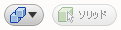 作成方法を選択します。既存のソリッドに結合するか、新しいフィーチャを作成します。
作成方法を選択します。既存のソリッドに結合するか、新しいフィーチャを作成します。
 をクリックして変更を適用し、続行します。
をクリックして変更を適用し、続行します。
 をクリックして完了します。
をクリックして完了します。
簡略化されたエンベロープが、ブラウザに表示されます。